Migrieren eines Oracle-Schemas zu SQL Server 2017 unter Linux mit dem SQL Server-Migrations-Assistenten
In diesem Lernprogramm wird der SQL Server-Migrations-Assistent (SSMA) für Oracle unter Windows verwendet, um das Oracle-Beispiel-HR-Schema in SQL Server 2017 unter Linux zu konvertieren.
- Herunterladen und Installieren von SSMA unter Windows
- Erstellen eines SSMA-Projekts zum Verwalten der Migration
- Herstellen einer Verbindung mit Oracle
- Ausführen eines Migrationsberichts
- Konvertieren des Beispiel-HR-Schemas
- Migrieren der Daten
Voraussetzungen
- Eine Instanz von Oracle 12c (12.2.0.1.0) mit dem installierten HR-Schema
- Eine funktionierende Instanz von SQL Server unter Linux
Hinweis
Die gleichen Schritte können verwendet werden, um SQL Server unter Windows als Ziel zu verwenden, aber Sie müssen Windows in der Einstellung "Zu Projekt migrieren" auswählen.
Herunterladen und Installieren von SSMA für Oracle
Je nach Quelldatenbank stehen mehrere Editionen des SQL Server-Migrations-Assistenten zur Verfügung. Laden Sie die aktuelle Version des SQL Server-Migrations-Assistenten für Oracle herunter, und installieren Sie sie mithilfe der Anweisungen auf der Downloadseite.
Hinweis
Derzeit wird das SSMA für Oracle Extension Pack unter Linux nicht unterstützt, aber es ist für dieses Lernprogramm nicht erforderlich.
Erstellen und Einrichten eines Projekts
Führen Sie die folgenden Schritte aus, um ein neues SSMA-Projekt zu erstellen:
Öffnen Sie SSMA für Oracle, und wählen Sie im Menü "Datei" die Option "Neues Projekt" aus.
Geben Sie dem Projekt einen Namen.
Wählen Sie im Feld "Migrieren nach" die Option "SQL Server 2017 (Linux) – Vorschau" aus.
SSMA für Oracle verwendet standardmäßig nicht die Oracle-Beispielschemas. Führen Sie die folgenden Schritte aus, um das HR-Schema zu aktivieren:
Wählen Sie in SSMA das Menü "Extras " aus.
Wählen Sie "Standardprojekteinstellungen" und dann " Systemobjekte laden" aus.
Stellen Sie sicher, dass "PERSONAL" aktiviert ist, und wählen Sie "OK" aus.
Herstellen einer Verbindung mit Oracle
Verbinden Sie als Nächstes SSMA mit Oracle.
Klicken Sie auf der Symbolleiste auf "Mit Oracle verbinden".
Geben Sie den Servernamen, den Port, die Oracle SID, den Benutzernamen und das Kennwort ein.
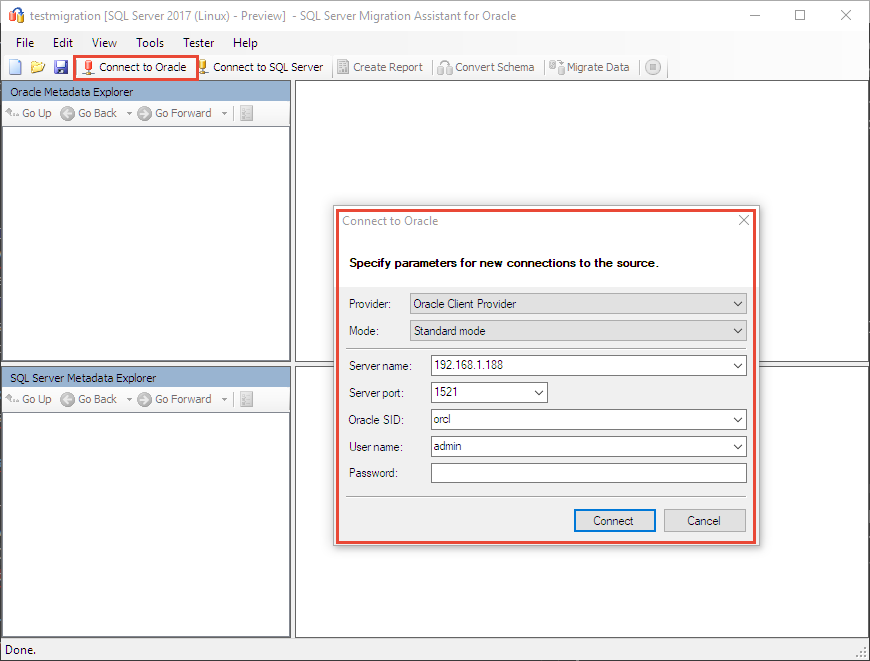
Klicken Sie auf Verbinden. In wenigen Momenten stellt SSMA für Oracle eine Verbindung mit Ihrer Datenbank und liest seine Metadaten vor.
Erstellen eines Berichts
Führen Sie die folgenden Schritte aus, um einen Migrationsbericht zu generieren.
Erweitern Sie im Oracle-Metadaten-Explorer den Knoten Ihres Servers.
Erweitern Sie Schemas, klicken Sie mit der rechten Maustaste auf "HR", und wählen Sie "Bericht erstellen" aus.
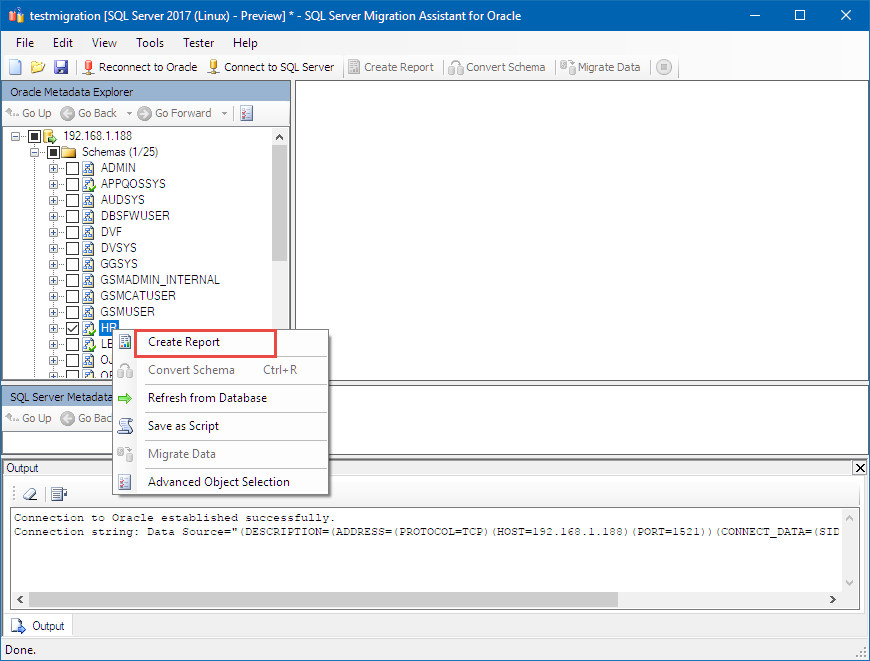
Ein neues Browserfenster wird mit einem Bericht geöffnet, in dem alle Warnungen und Fehler aufgelistet sind, die der Konvertierung zugeordnet sind.
Hinweis
Für dieses Lernprogramm müssen Sie nichts mit dieser Liste tun. Wenn Sie diese Schritte für Ihre eigene Oracle-Datenbank ausführen, sollten Sie den Bericht überprüfen, um wichtige Konvertierungsprobleme für Ihre Datenbank zu beheben.
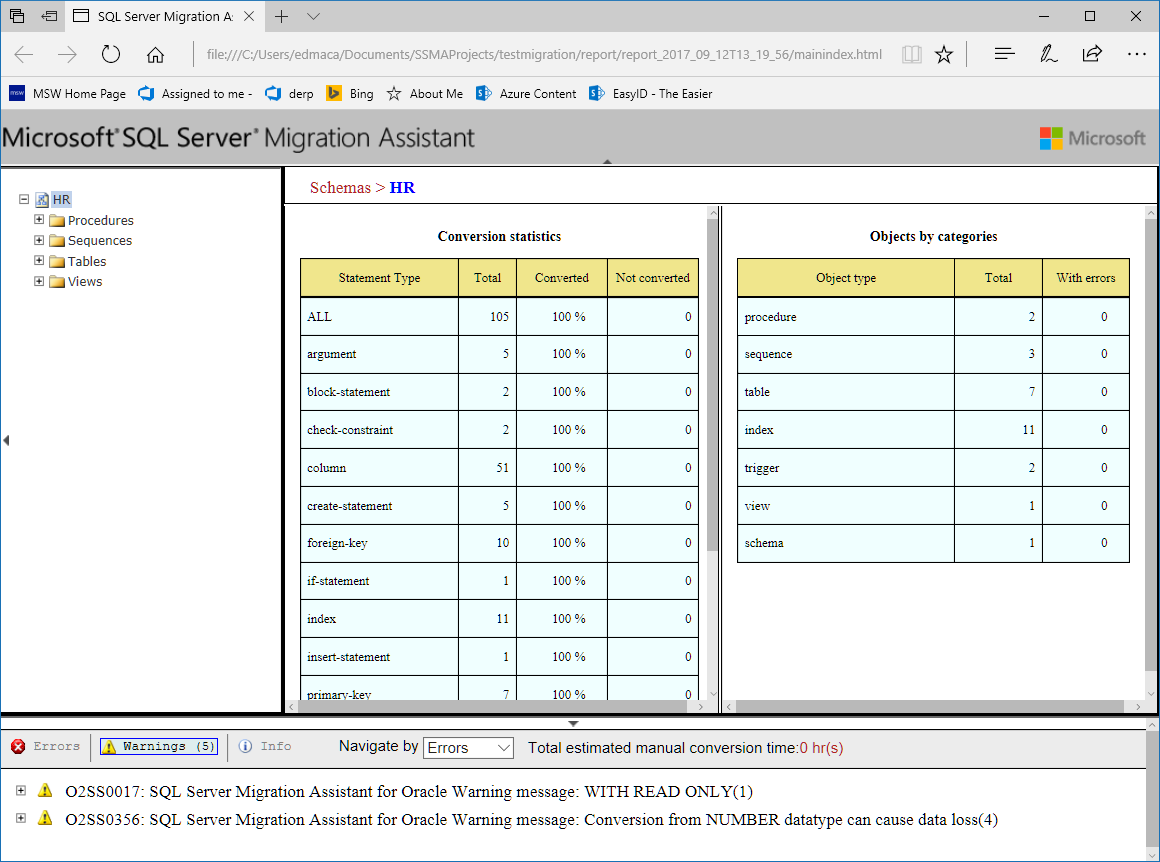
Verbindung mit SQL Server herstellen
Wählen Sie als Nächstes "Mit SQL Server verbinden" aus, und geben Sie die entsprechenden Verbindungsinformationen ein. Wenn Sie einen Datenbanknamen verwenden, der noch nicht vorhanden ist, erstellt SSMA für Oracle ihn für Sie.
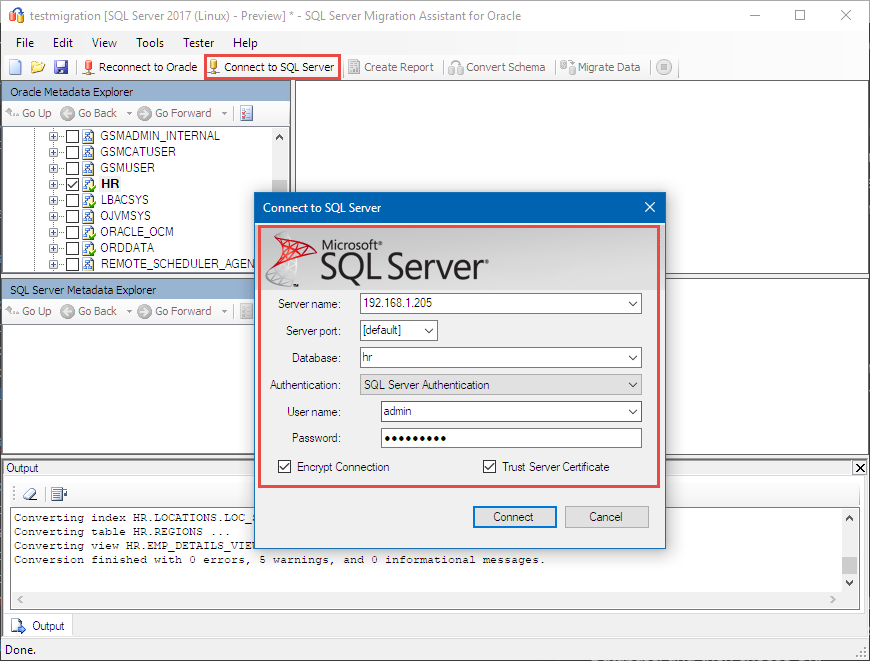
Schema konvertieren
Klicken Sie im Oracle-Metadaten-Explorer mit der rechten Maustaste auf HR, und wählen Sie "Schema konvertieren" aus.
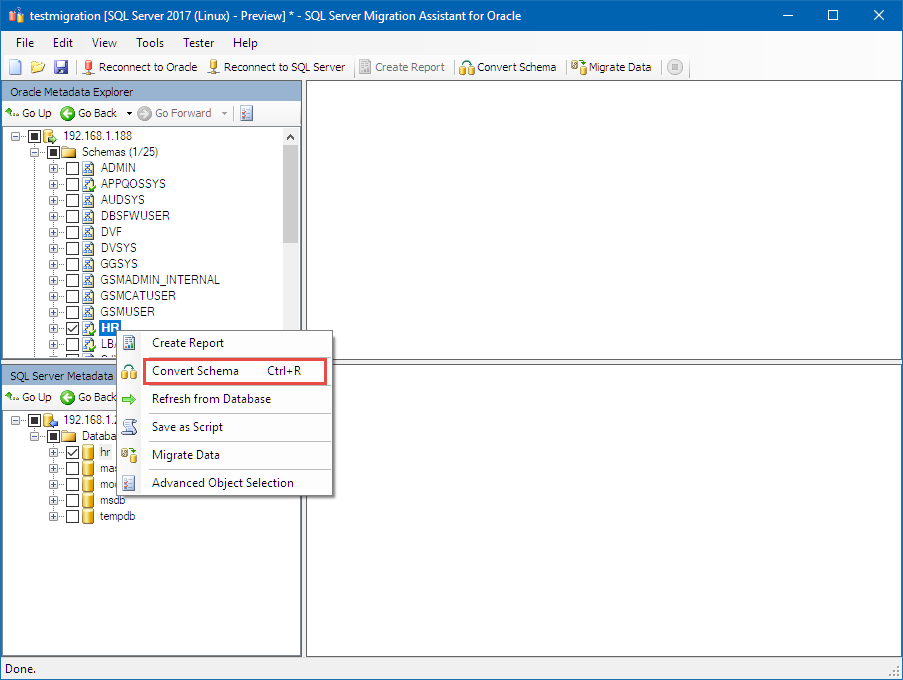
Datenbank synchronisieren
Synchronisieren Sie als Nächstes Ihre Datenbank.
Nachdem die Konvertierung abgeschlossen ist, verwenden Sie den SQL Server-Metadaten-Explorer , um zu der Datenbank zu wechseln, die Sie im vorherigen Schritt erstellt haben.
Klicken Sie mit der rechten Maustaste auf Ihre Datenbank, wählen Sie "Mit Datenbank synchronisieren" aus, und klicken Sie dann auf "OK".
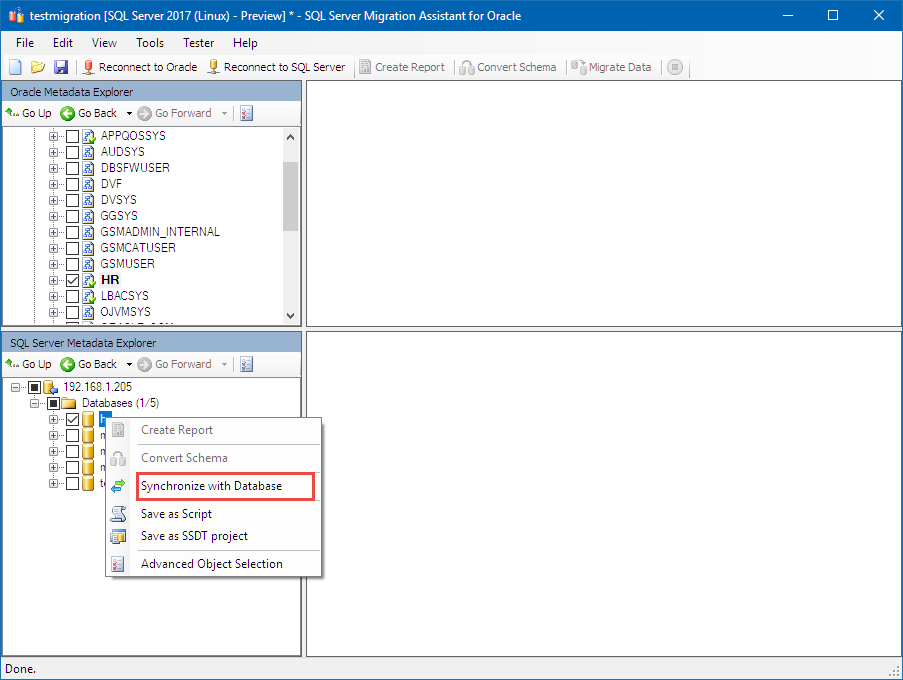
Migrieren von Daten
Der letzte Schritt besteht darin, Ihre Daten zu migrieren.
Klicken Sie im Oracle-Metadaten-Explorer mit der rechten Maustaste auf HR, und wählen Sie "Daten migrieren" aus.
Der Datenmigrationsschritt erfordert, dass Sie Ihre Oracle- und SQL Server-Anmeldeinformationen erneut eingeben.
Überprüfen Sie abschließend den Datenmigrationsbericht, der dem folgenden Screenshot ähnelt:
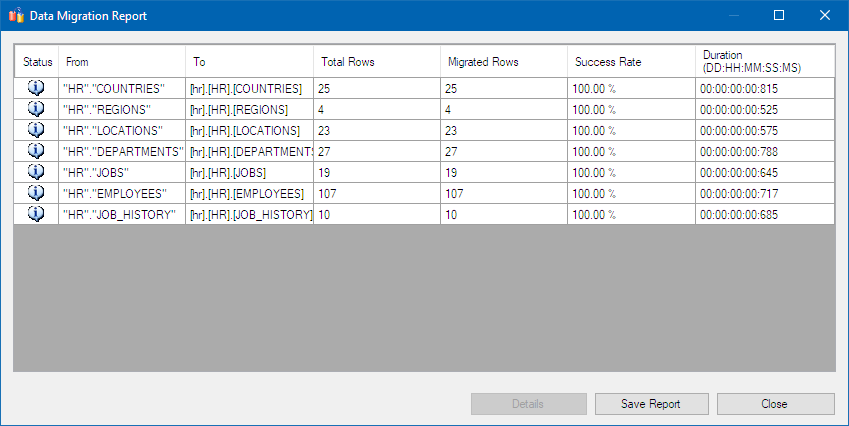
Nächste Schritte
Bei einem komplexeren Orcale-Schema würde der Konvertierungsprozess mehr Zeit, Tests und mögliche Änderungen an Clientanwendungen erfordern. In diesem Lernprogramm wird gezeigt, wie Sie SSMA für Oracle als Teil Ihres gesamten Migrationsprozesses verwenden können.
In diesem Tutorial haben Sie Folgendes gelernt:
- Installieren von SSMA unter Windows
- Erstellen eines neuen SSMA-Projekts
- Bewerten und Ausführen einer Migration von Oracle
Erkunden Sie als Nächstes weitere Möglichkeiten zur Verwendung von SSMA:
Feedback
Bald verfügbar: Im Laufe des Jahres 2024 werden wir GitHub-Issues stufenweise als Feedbackmechanismus für Inhalte abbauen und durch ein neues Feedbacksystem ersetzen. Weitere Informationen finden Sie unter https://aka.ms/ContentUserFeedback.
Feedback senden und anzeigen für